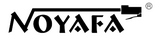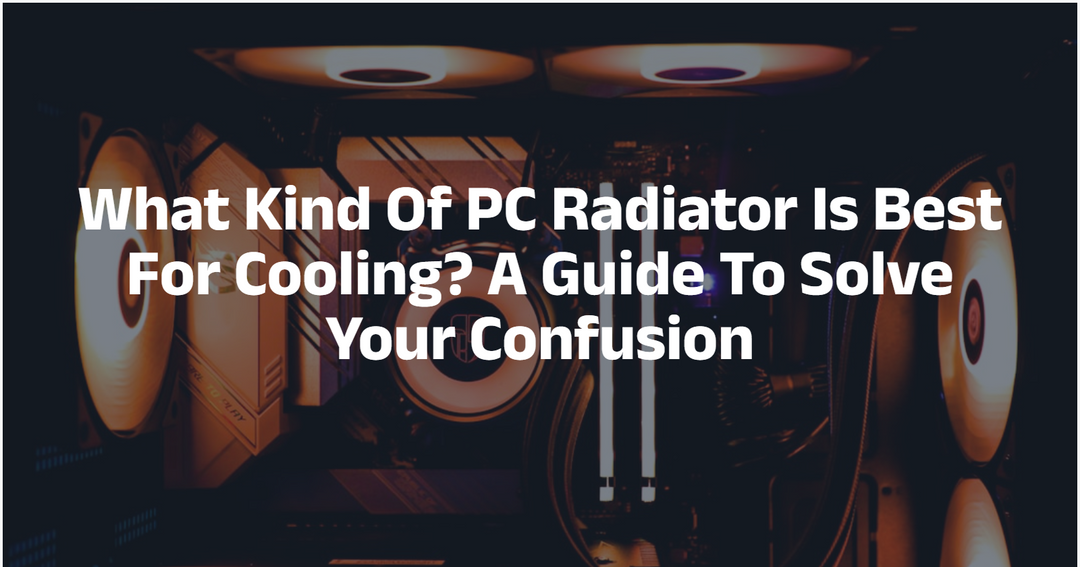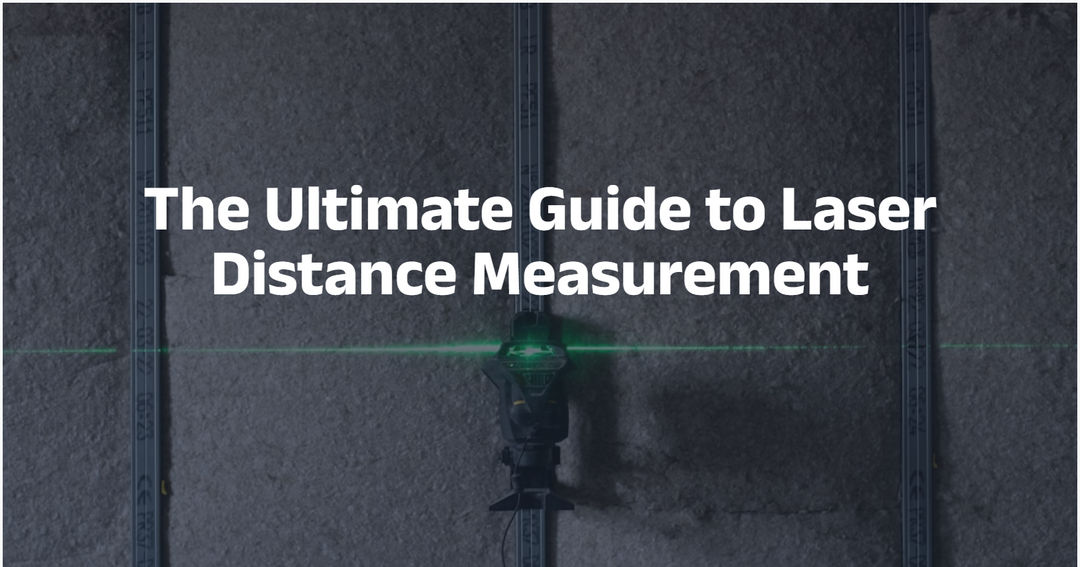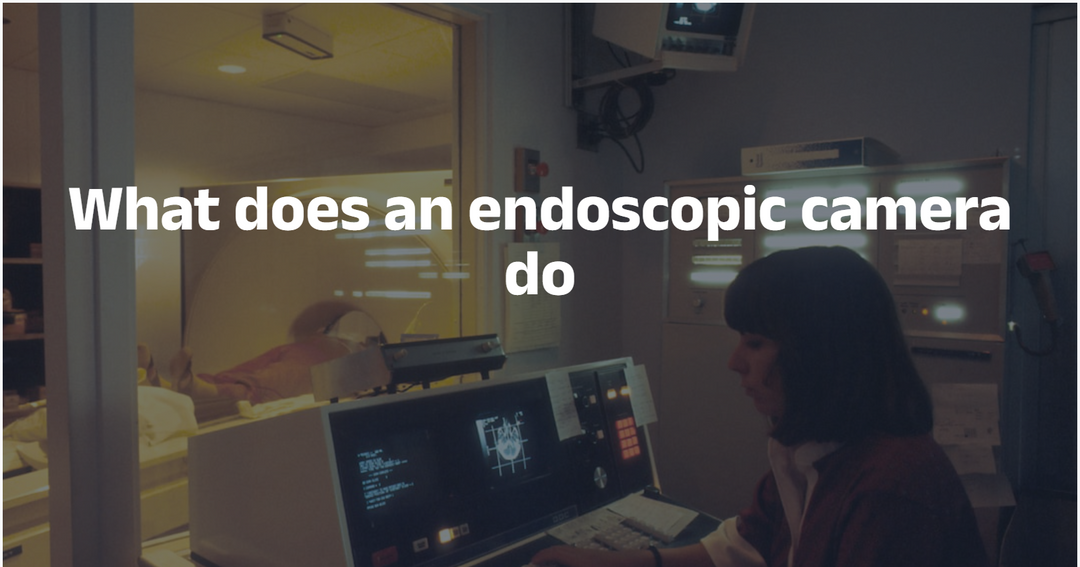Как исправить свой порт Ethernet в стене, не работает
В здравом смысле, домашний Ethernet всегда быстрее и стабильнее, чем беспроводная сеть Wi-Fi. Вот почему люди все еще придерживаются Ethernet с кабелями и портами.
Несмотря на производительность Ethernet, некоторые не могут наслаждаться высокой скоростью и хорошей стабильностью. Это происходит, когда Порты Ethernet в стене не работаютПолем Испытать проблемы с портом Ethernet разочаровывает, но не бойтесь. Вам не нужна расширенная экспертиза, чтобы исправить это. Это всеобъемлющее руководство проведет вас через шаги, чтобы порты Ethernet работали в кратчайшие сроки.
Оглавление:
- Быстрый диагноз: Почему порт Ethernet в стене не работает
- Решения: Как починить порт Ethernet в стене, не работает
Почему порт Ethernet в стене не работает
Для профессионалов они могут определить причину, по которой порт Ethernet не работает. Но это сложно для людей с небольшим количеством навыков и инструментов.
В целом, есть 4 причины, по которым порт Ethernet не работает:
- Разомкнутая цепь: Он отключен от переключателя Ethernet или маршрутизатора;
- Пересечение: Проводка порта на стене Ethernet неверна;
- Короткое замыкание: Если соответствующий порт на коммутаторе Ethernet не работает, тот в стене не будет работать;
- Короткое замыкание: Кабель соединяет порт Ethernet на стене и переключатель. И где -то кабель сломан или ржавый.
Как узнать, что что -то из них вызывает в вашем случае плохой порт Ethernet? Давайте прочитаем для некоторых быстрых диагнозов.

Совет: как работает порт Ethernet в стене
Позвольте мне разбить его для тех, кто не имеет представления, как работает порт Ethernet.
- Все сигналы поступают от функционального переключателя Ethernet или маршрутизатора. На устройстве есть несколько разъем Ethernet.
- Чтобы сделать кабельный Ethernet действительным в доме, мы установим дополнительные порты на стенах.
- Затем мы будем использовать сетевой кабель для подключения разъема и настенного порта.
- Затем подключите телевизоры или компьютеры к настенным портам.
Как определить причину неработающего порта Ethernet
Важно знать истинную причину плохого порта Ethernet. В противном случае мы не можем применить правильный метод, чтобы сделать его функциональным. Проверьте методы ниже и начните диагноз сейчас.
Проверьте соединение кабеля
Проверьте маршрутизатор или переключатель. Убедитесь, что все кабели правильно вставлены в домкраты.

Проверьте на кабельную проводку настенного порта
Выключите порт Ethernet в стене и убедитесь, что проводка верна. (Проверьте стандарты T-568B & T-568A для кабельной проводки RJ45 Ethernet)
Найти повреждение на кабеле
Это сложно, так как подключенный кабель находится в стене. Вам придется отключить его от переключателя и настенного порта. Вытащите его со стены и осмотрите его на предмет повреждения.
Попробуйте другой порт или переключатель
Если это аппаратная ошибка, вы можете идентифицировать ее, подключив кабель к другому разъему или выключателю (или маршрутизатору).
Используйте тестер Ethernet и кабель
Давайте проигнорируем все жесткие диагнозы выше. Как люди, мы вряд ли можем определить правильный порт Ethernet от десятков из них. Давайте не будем упоминать, что нам нужно проверить стандарт проводки и функциональность коммутатора.
Но с помощью инструмента Ethernet & Cable Tester, быстрый и легкий диагноз оценивается.
Это то, что сетевые инженеры будут использовать для проверки, технического обслуживания и ремонта Ethernet и кабеля.
Для начинающих попробуйте Noyafa NF-8601S Чтобы пропустить сложный процесс отбора. Это удобный и доступный инструмент для тестера.

Основная информация о Noyafa NF-8601S Ethernet Tester
Произведено ведущей иконой - Нойафа Производство В отрасли NF-8601s может помочь решить любые сетевые проблемы дома или офиса. Просто подключите кабель, и инструмент будет запускать тест и скоро даст вам результат.
Это многофункциональный инструмент тестера с 8 функциями:
- Порт вспышка: Найдите порты на маршрутизаторе или выключателе. Это помогает выяснить, какой домкрат на переключателе соответствует порту Ethernet на стене.
- Картирование: Проверьте непрерывность кабеля. Новички могут подключить кабель к NF-8601S для теста. Нет необходимости вытащить кабель со стены.
- Сканирование: Найдите целевой сетевой кабель из пакетов или другой комнаты. Если порт не подключен к коммутатору Ethernet, эта функция помогает нам найти потерянный кабель.
- Метр TDR: Измеряет длину кабеля и отображает расположение разбитого провода. Когда кабель сломан, мы можем получить его параметры и купить новый подходящий кабель для замены.
- Poe & Ping Test: Определите информацию и статус Ethernet Jack. Это самая функция, которая помогает определить ошибочный порт Ethernet или переключатель.
Теперь позвольте мне показать вам, как быстро и легко диагностировать неработающий порт Ethernet на стене с NF-8601S.
Проверьте порт Ethernet в стене с NF-8601S
Шаг 1: Проверьте переключатель Ethernet
Начнем с того, что давайте убедимся, что переключатель Ethernet работает нормально.
Запуск NF-8601S. Подключите сетевой кабель RJ45 (найдите его в упаковке) в разъем POE/Ping устройства излучателя NF-8601S.
Подключите другую сторону кабеля к случайному разъему переключателя. Запустить пинг тест. NF-8601S скоро сообщит вам айпи адрес, скоростьи другая информация об этом Джеке Ethernet.

Если вы видите ошибка подписать на экране, Этот домкра.
Повторите этот процесс на все разъемы на переключателе. Убедитесь, что каждый разъем Ethernet функционирует.
Шаг 2: Проверьте соединение
Давайте посмотрим, подключен ли порт стены к переключанию Ethernet.
Подключите кабель RJ45 к стенкому порту и разъем POE/Ping of NF-8601S. Запустить Порт вспышка режим. NF-8601S будет отображать мигающий свет на экране. Перейдите к выключателю и найдите порт, который излучает тот же свет. Вы можете сказать по цвету и частоте света.

Если там нет мигающего света, есть две ситуации:
Кабель не подключен;
Что -то не так с кабелем, сломанной или неправильной проводкой.
Шаг 3: Найдите целевой кабель
Поиск любых отключенных сетевых кабелей вокруг коммутатора. Если есть, вставьте его в домкрат. Когда есть несколько сетевых кабелей, попробуйте:
Держите кабель RJ45 подключен к стенкому порту. Удалите другой конец с Джека POE/Ping в разъем сканирования RJ45 NF-8601S.

Выньте устройство приемника и включите его. Нажмите на зонд до отключенных кабелей вокруг переключателя. Если есть звуковой сигнал, это целевой кабель. Подключите его к коммутатору Ethernet.

Если ни один из кабелей не создает звуковой сигнал, есть две возможности:
- Кабель не работает;
- Порт стены не подключен правильно.
Шаг 4: Проверьте проводку настенного порта
Не открутите порт на стене Ethernet, чтобы разоблачить внутренний.
Здесь вы найдете два случая:
- Там нет провода.
- Проводка неверна.
При установке сетей инженеры могут забыть установить провода в порт. Или они могли провести кабели в рабочем порядке, что привело к нефункциональному порту.

Шаг 5: Проверьте и измеряйте кабель
Когда есть провода, вытащите проволоку и подключите другой конец к пульту NF-8601S. И используйте кабель RJ45 для подключения устройства излучения к порту.
Запустите карту проводки и посмотрите, есть ли проблема с проводкой. Затем NF-8601S сообщит вам, есть ли какая-то короткая, открытая, пересекающая или разделенная ошибка в этом кабеле.

Затем запустите меру длины и увидите местонахождение ошибки. И что еще более важно, знайте длину этого кабеля и купите новый для замены.
Завершение:
Это может показаться сложным с вышеуказанных шагов. Но пока вы следуете по ступенькам, вы можете найти причину за считанные минуты. И если вам повезет, вы не пройдете все шаги.
Теперь получите NF-8601S для быстрого диагноза для вашего домашнего порта Ethernet.
Связанное чтение: Как идентифицировать кабели Ethernet в каждой комнате без ярлыков
Как починить порт Ethernet в стене, не работает
Трудная часть закончилась. После того, как мы представим причину, методы, позволяющие сделать этот функционал порта Ethernet, просты.
Способ 1: применить к другому разъему Ethernet или коммутатору.
Если разъем Ethernet на коммутаторе не работает, подключите кабель к другому исправному разъему.
Но если все Ethernet-устройство не работает, лучше купить новое.
Способ 2. Подключите кабель.
Если кабель не вставлен в коммутатор Ethernet, метод прост. Подключите кабель к любому разъему Ethernet на устройстве. Ваш настенный порт будет работать.

Способ 3. Замените сломанный сетевой кабель
При неправильной проводке или повреждении кабеля замените кабель вместо повторной проводки.
Перемонтировать гораздо сложнее, особенно если у вас нулевые знания. Тем не менее, если вы хотите попробовать, попробуйте следующее:
Отсоедините кабель от разъема и порта.
Ситуация 1. Почините сломанный сетевой кабель.
Если кабель поврежден, найдите точку разрыва. Разделите трос пополам с места. Затем снимите изоляцию с обоих концов. На каждом конце появляются по 8 более тонких проводов.

Продолжайте снимать изоляцию 16 проводов.
Скрутите вместе два провода с покрытием одного цвета. Повторите это 8 раз. Все провода плотно соединены.
Обмотайте каждую пару скрученных проводов изолентой.
Вставьте кабель обратно.
Ситуация 2:
Когда кабель пересек провода, снимите крышку с порта Ethernet в стене. Появляются провода. Вам нужно изменить порядок сейчас.
Есть два заказа на два стандарта Ethernet: T568A и T868B. Используйте NF-8601S для запуска теста PoE на маршрутизаторе или коммутаторе. Вы узнаете стандарт за одну секунду.
|
Приколоть |
Т568А |
Т568Б |
|
1 |
белый/зеленый |
белый/оранжевый |
|
2 |
зеленый |
апельсин |
|
3 |
белый/оранжевый |
белый/зеленый |
|
4 |
синий |
синий |
|
5 |
белый/синий |
белый/синий |
|
6 |
апельсин |
зеленый |
|
7 |
белый/коричневый |
белый/коричневый |
|
8 |
коричневый |
коричневый |
Прочно закрепите провода в штырьках в правильном порядке. Установите крышку обратно.

Главный совет: наймите профессионала
Это дорого, но на 100% эффективно и просто.
Даже если вы выясните причину плохого порта Ethernet в стене, найти решение может быть сложно. Особенно, когда вам нужно заменить сетевой кабель или переназначить порт.
Хотя после того, как вы запишитесь на прием, техническому специалисту может потребоваться день или два, чтобы приехать к вам для ремонта. Но это экономит много усилий.